excel能翻译中文吗
3111
2022-06-09

在你录入数据的时候还在一个一个的输入吗?自动填充这个功能可以轻松解决这个问题大大提高你的工作效率,下面将为你介绍自动填充的两种方法并为你举例说明,让我们一起看下去吧!
01
两种实现方式
1.使用填充柄
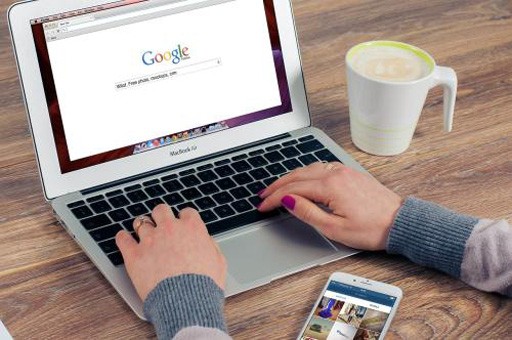
选择一个或多个单元格,将其作为填充更多单元格的基础拖动填充柄根据需要,单击“自动填充选项”,选择所需选项。
2.使用填充命令
选择基础单元格,然后选择要填充的单元格区域。选择“开始”>“编辑”>“填充”>“系列”>所需选项
02
几种自动填充举例
1.序列
(1)日期
在基础单元格中键入日期型数据“2019/01/01”,“2019-01-01”,“2019年1月1日”,excel会自动识别出键入的数据为日期型,并显示为“2019/01/01”;移动到单元格右下角,根据需要向上下左右拖动;单击填充柄选择需要的填充方式。
(2)月份
在基础单元格中键入月份,移动到单元格右下角,根据需要向上下左右拖动。
(3)星期
在基础单元格中键入星期,移动到单元格右下角,根据需要向上下左右拖动。
(4)名次
在基础单元格中键入名次,移动到单元格右下角,根据需要向上下左右拖动。
(5)公式
在基础单元格中键入公式,移动到单元格右下角,根据需要向上下左右拖动。
(6)快速填充
首先输入快速填充的样式单元格,例子中输入“张三”;鼠标移动到单元格右下角出现“+”时,双击;填充后,选择填充方式为“快速填充”。
(7)中文大写数字
首先键入一个数字,选中目标列或行,设置数字格式:“开始”>”数字”>“特殊”>“中文大写”。移动到单元格右下角,根据需要拖动。
03
填充柄隐藏时恢复
单击 “文件”<“选项”<“高级”。在 “编辑选项”下, 选中 “启用填充柄和单元格拖放框”。
04
启用工作簿自动计算
公式填充不成功?可能是未启用自动工作簿计算,如果未启用自动工作簿计算, 则填充单元格时公式不会重新计算。
如何启用它:
1.单击“文件”>“选项”;
2. 单击 “公式”;
3.在 “工作簿计算” 下, 选择 “自动”。 以上的方法是不是都很实用呢?想要熟练掌握就快快练习起来吧! 源自:风清
版权声明:本文内容由网络用户投稿,版权归原作者所有,本站不拥有其著作权,亦不承担相应法律责任。如果您发现本站中有涉嫌抄袭或描述失实的内容,请联系我们jiasou666@gmail.com 处理,核实后本网站将在24小时内删除侵权内容。